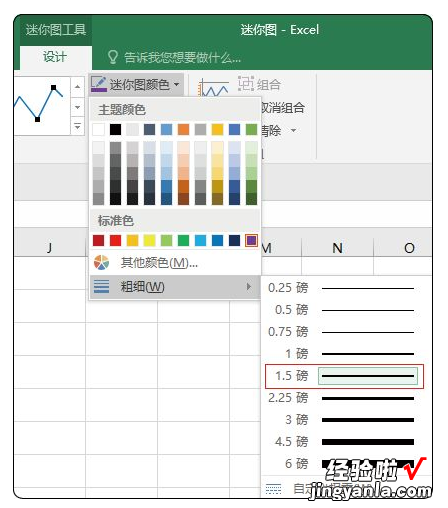1.嘿,这个小家伙原来这么强大,一直被你忽略的Excel迷你图
迷你图
分析数据时常常用图表的形式来直观展示,有时图线过多,容易出现重叠,Excel 2010及以上版本可以在单元格中插入迷你图来更清楚展示【你觉得迷你图的功能很有限?那只能说明你不够精通Excel】


2.例如,原始表格如图4-15-49所示 , 根据表格数据制作的折线图如图4-15-50所示 。
3.图4-15-49图4-15-50我们来看看在单元格内怎样插入迷你折线图,操作步骤如下
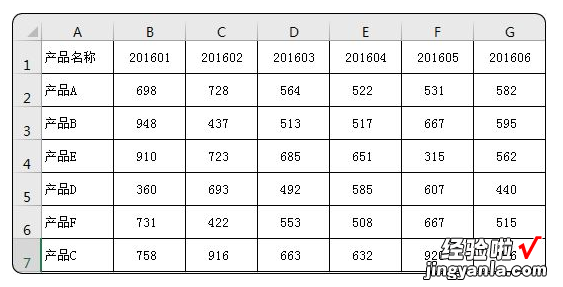
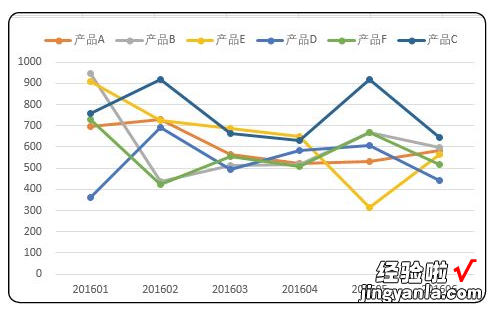
4.Step1 鼠标放在H2单元格,单击插入→迷你图→折线图,如图4-15-51所示 。
5.Step2 选中数据范围,创建迷你图,如图4-15-52所示,拖动H2单元格右下角黑色,自动填充其他单元格图表,生成的迷你图如图4-15-53所示 。
6.图4-15-51图4-15-52图4-15-53Step3 美化图表,单击H列任意迷你图 , 单击迷你图工具→设计→标记颜色→高点,选择高点的颜色,再选择低点的颜色,如图4-15-54所示,单击迷你图工具→设计→迷你图颜色,选择图表的颜色紫色 , 粗细选择1.5磅,如图4-15-55所示,得到图4-15-56所示图表

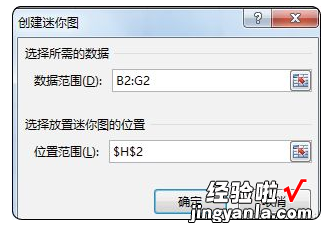
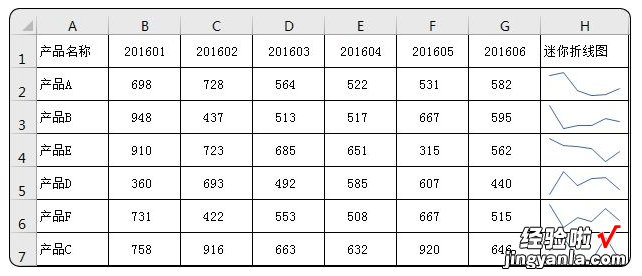
7.图4-15-54图4-15-55图4-15-56